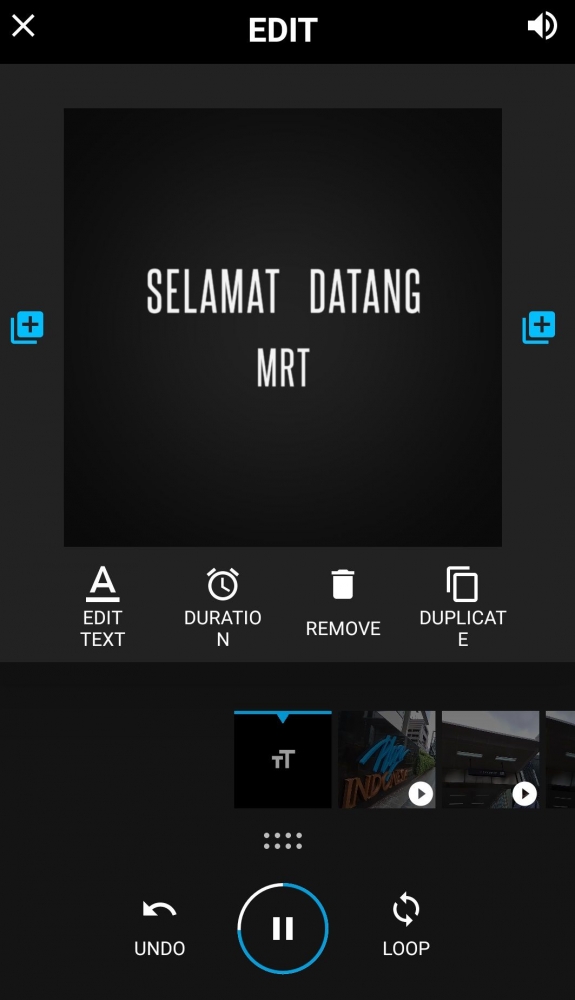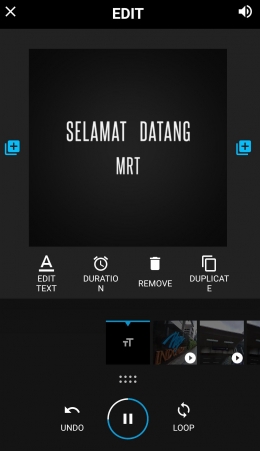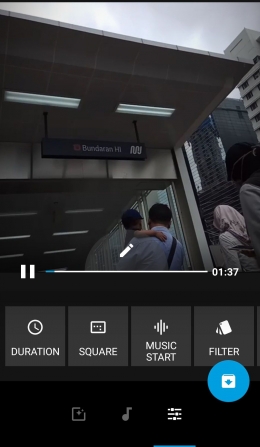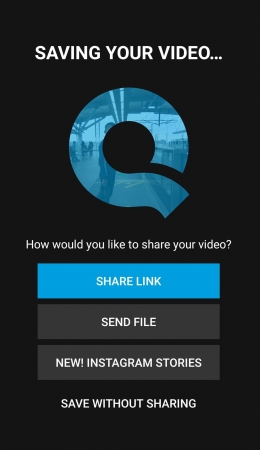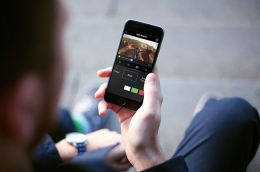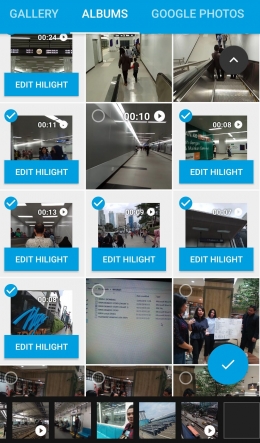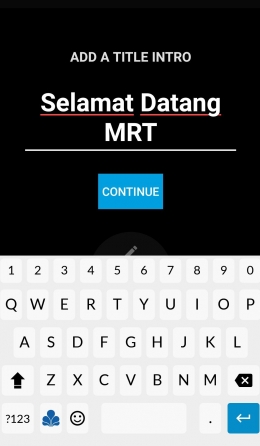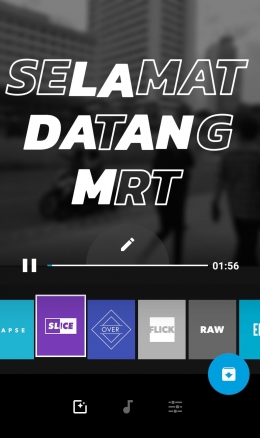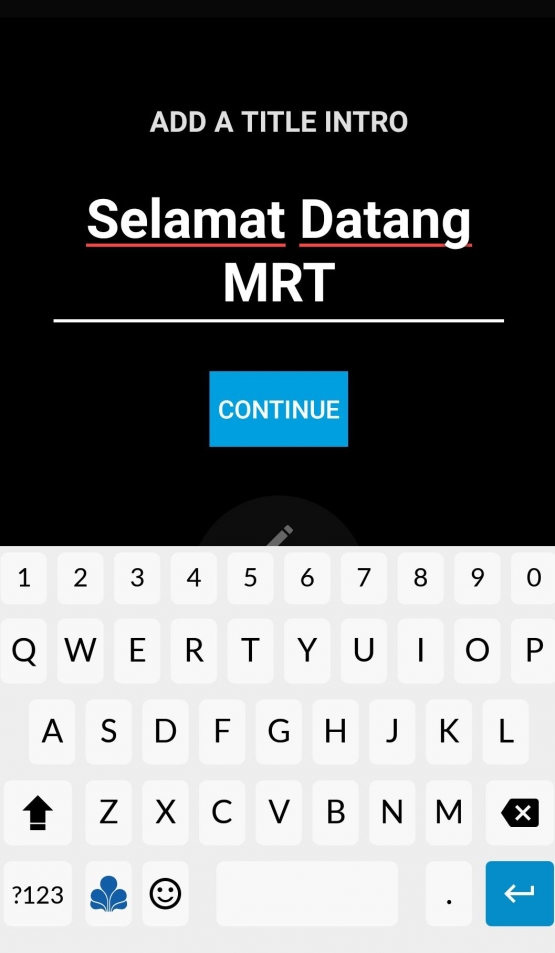
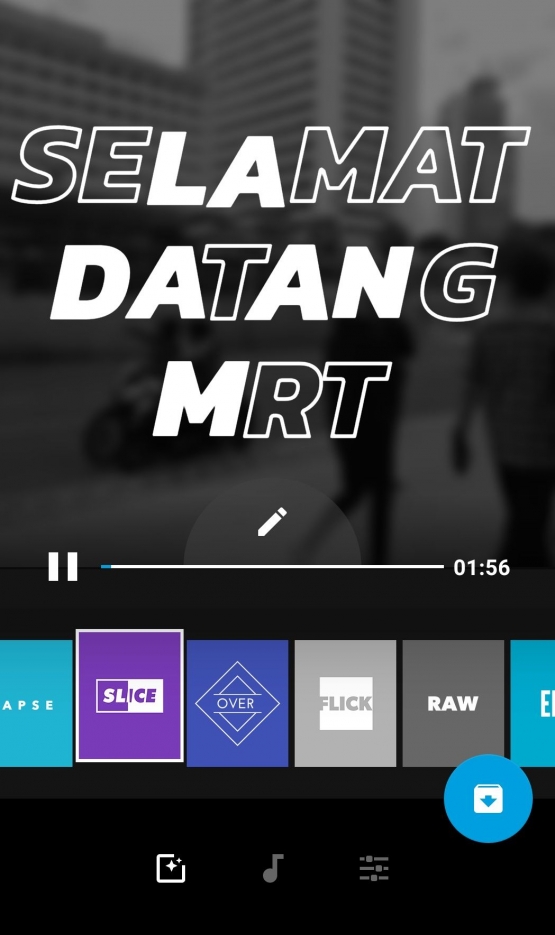
4. Di aplikasi ini tersedia template dan tema yang menarik untuk Anda gunakan. Aplikasi Quik menyediakan berbagai macam tema mulai dari tema sedih, ceria, senang, semangat hingga vintage pun ada. Pilihlah yang sesuai dengan situasi hati Anda.
Untuk fitur template yang tersedia misalnya Slice, Over, Flick, Raw dan sebagainya. Contohnya seperti yang terdapat di bagian bawah pada foto poin langkah ke tiga.
5. Setelah pilih tema, klik tombol berbetulk "pensil" yang ada di video itu. Di sana Anda bisa melakukan beberapa hal seperti: crop, split dan mengatur speed sesuai yang Anda inginkan.
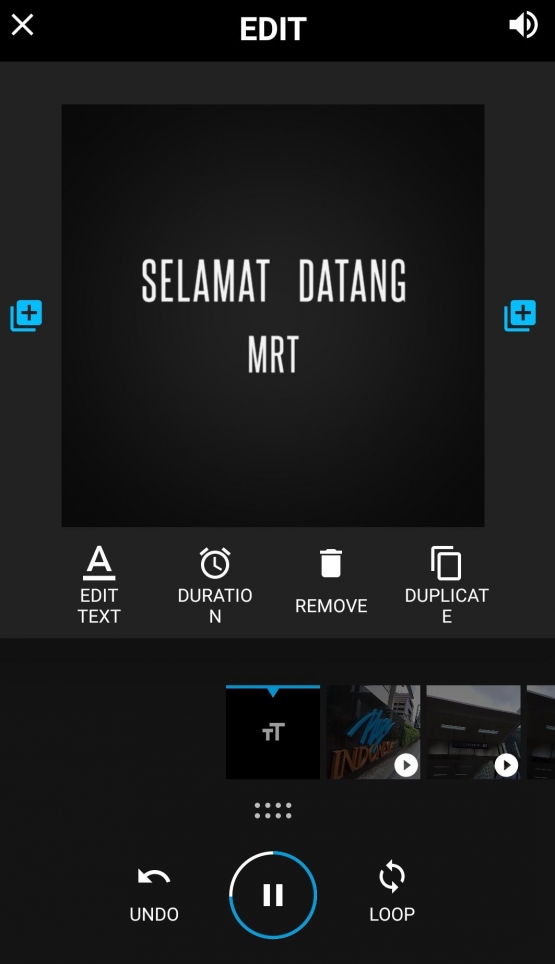
6. Selanjutnya Anda bisa pilih background musiknya. Bisa mulai dari koleksi musik yang tersimpan di arsip handphone, atau musik yang sudah disediakan gratis oleh aplikasi Quik.
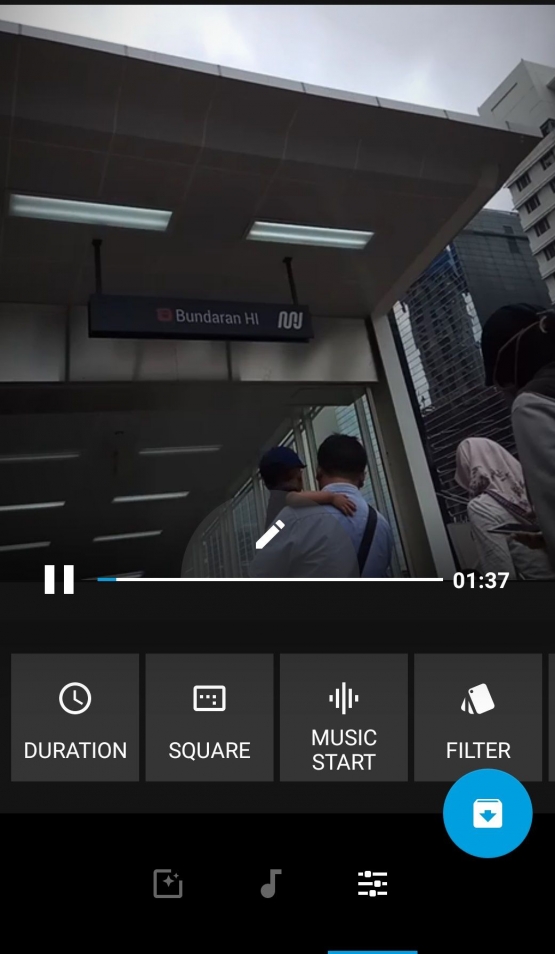
7. Di sebelah tombol pegaturan Quik, disediakan pula beberapa pengaturan yang sangat membantu dalam proses editing. Mulai dari editing durasi, ukuran video, filter video sampai tambahan teks dan font.
Pada foto di langkah poin ke enam terdapat fitur filter yang dapat disesuaikan dengan selera maupun latar belakang footage Anda.